
时间:2021-01-19 00:48:31 来源:www.win10xitong.com 作者:win10
不知道各位网友有没有遇到过win10系统如何开机进入高级选项的问题,今天有一位网友说他就遇到了,想必我们大家以后也可能会遇到win10系统如何开机进入高级选项的情况,我们这次可以尝试着自己来解决win10系统如何开机进入高级选项的问题,这样我们的电脑相关知识水平又有所提高了。我们其实只需要这样操作:1、在点击开始菜单的"电源 - 重启"时按住Shift键;2、重启之后即可进入"选择一个选项"的WinRE界面就能很轻松的解决了,没看懂的话就再认真的看下下面的win10系统如何开机进入高级选项的完全操作手段。
推荐系统下载:笔记本Win10纯净版
Win10开机进入“高级选项”操作方法1:
1.在开始菜单中单击“电源-重启”时,按住Shift键;
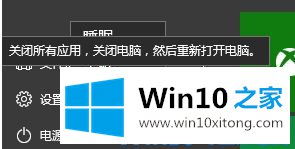
2.重启后,可以进入“选择选项”的WinRE界面,如图:

Win10开机进入“高级选项”操作方法2:
1.进入Win10电脑设置(如何打开电脑设置),选择‘更新还原’,然后选择‘还原’;
2.点击“高级启动”下的“立即重启”,Win10系统将进入WinRE界面。
Win10开机进入[高级选项]操作方法3:有点暴力
当系统启动到锁屏界面时,按住开机按钮,强行重启,重复两三次。如果系统无法正常启动,将进入方法4的“恢复”或“自动修复”界面,点击“查看高级修复选项”或“高级选项”进入WinRE。
除了手动操作,当我们的系统出现故障时,会弹出“恢复”界面或“自动修复”界面。单击“查看高级修复选项”或“高级选项”进入WinRE。
好了,小编已经把win10系统如何开机进入高级选项的完全操作手段全部告诉大家了,继续关注本站,更多的windows系统相关问题,可以帮你解答。